8 choses à faire après l'achat de Nokia X pour l'améliorer
Divers / / February 10, 2022

Alors vous vous êtes procuré un Nokia X, merveilleux. Comme nous l'avons découvert dans notre avis, même si ce n'est pas pour tout le monde, il a sa place dans le monde.
Passez un peu de temps à lire cet article et vous économiserez beaucoup de temps et de confusion lors de l'utilisation de cet appareil.
1. Apprendre comment l'utiliser
C'est un téléphone Android mais pas comme les autres. Tout d'abord, familiarisons-nous avec.
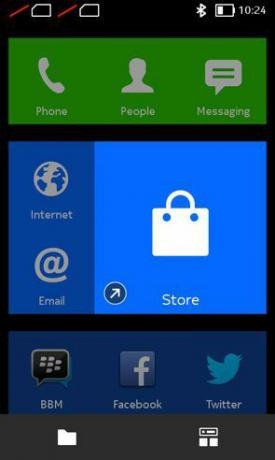
- L'écran d'accueil est un défilement vertical de toutes les applications installées. Vous pouvez le trier dans des dossiers, agrandir les tuiles et ajouter des widgets.
- Il n'y a qu'un seul bouton à l'avant. Appuyez une fois dessus pour revenir en arrière, maintenez-le enfoncé pour revenir à l'écran d'accueil.
- Il n'y a pas de menu multitâche séparé. Au lieu de cela, les notifications et les applications récemment utilisées sont affichées sur un seul écran, appelé Voie rapide, accessible en glissant vers la gauche ou la droite depuis l'écran d'accueil. Ne vous inquiétez pas cependant, il existe un moyen d'améliorer cela et nous en discuterons en détail plus tard dans l'article.
2. Mettre à jour
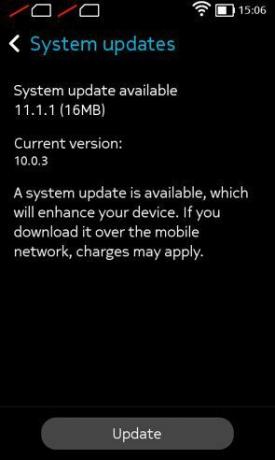
Depuis que votre téléphone a été emballé, Nokia a publié une mise à jour. Il vous fera passer de la version 10.0.3 à la 11.1.1. Cette mise à jour promet une amélioration des performances ainsi qu'un réglage fin de l'écran d'accueil. La taille de cette mise à jour n'est que de 16 Mo et vous pouvez commencer à la télécharger en allant sur Réglages->Sur->Mises à jour système.
3. Configurez vos cartes SIM
Nokia X est un téléphone double SIM. Si vous envisagez de profiter de ce fait, allez-y et configurez-le à partir de Réglages->Dual SIM. De là, vous pouvez attribuer votre carte SIM principale pour les appels, les SMS et SMS Ainsi, l'appareil ne vous demandera pas quelle carte SIM utiliser chaque fois que vous souhaitez appeler quelqu'un. Vous pouvez également attribuer une carte SIM hors ligne à partir d'ici.
4. Importez vos contacts
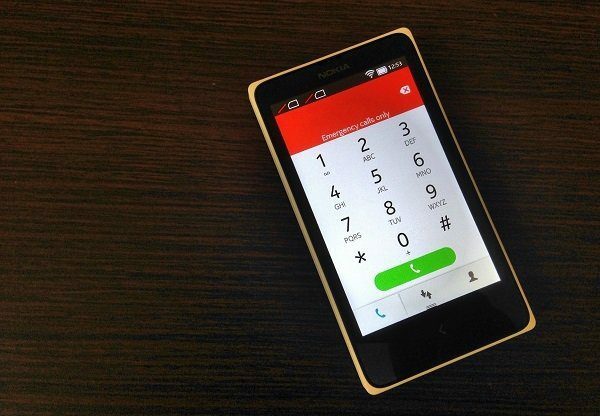
Il existe de nombreuses façons de procéder. Vous pouvez importer vos contacts depuis Google Contacts, votre carte SIM ou ceux sauvegardés dans votre stockage. Nous avons un guide détaillé sur migration des contacts de votre ancien téléphone au Nokia X.
4. Ajouter votre compte de messagerie
Soit-il Perspectives, échange ou Gmail, Nokia X est capable de gérer plusieurs e-mail comptes. Bien qu'il n'y ait pas d'application Gmail pour Nokia X, vous pouvez toujours synchroniser, lire et répondre avec votre compte Gmail depuis Nokia X.
Pour commencer, rendez-vous sur Réglages l'application et sélectionnez Ajouter un compte du Comptes section et appuyez sur E-mail. Saisissez vos coordonnées, sélectionnez le type de compte dont il s'agit (Exchange, IMAP ou POP), appuyez sur Fait et c'est tout.
Alternativement, vous pouvez utiliser une application comme K-9 Mail pour synchroniser plusieurs comptes, y compris Yahoo Mail.
5. Améliorer Fastlane

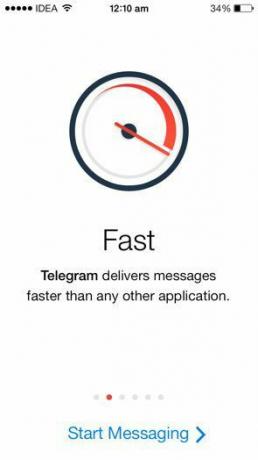
(Ci-dessus: avant - après le tir)
Fastlane est le substitut de Nokia pour panneau de notification + menu multitâche. Si vous utilisez quotidiennement plus d'une poignée d'applications, Fastlane peut être encombré très rapidement.
Heureusement, il existe un moyen de transformer Fastlane exclusivement en un panneau de notifications. Vous pouvez y accéder depuis le même endroit - balayez vers la gauche ou la droite depuis l'écran d'accueil. Allez à la Réglages app et dans la section générale, appuyez sur Voie rapide. À partir de là, décochez la applications option. (Vous pouvez également désactiver les notifications et l'utiliser comme menu multitâche si vous le souhaitez).
6. Changer le clavier en SwiftKey

Le clavier intégré de Nokia n'est pas si génial. Son moteur de prédiction n'est pas révolutionnaire et il ne prend pas en charge la saisie basée sur les gestes. SwiftKey est le meilleur pour ces deux choses. La bonne nouvelle est que SwiftKey est disponible sur le Nokia Store et que l'application est personnalisée pour le Nokia X; donc, il fonctionne à merveille sur votre appareil. Rendez-vous simplement sur le Nokia Store, recherchez SwiftKey Keyboard et téléchargez l'application.
7. Activer l'écran Coup d'œil

Glance Screen, l'une des fonctionnalités les plus vantées de la série Lumia de Nokia, a fait son chemin vers le Nokia X. Mais ce n'est pas aussi riche en fonctionnalités que celui trouvé dans les téléphones Lumia. Lorsque vous n'avez pas utilisé votre téléphone pendant un certain temps, l'écran Coup d'œil s'allume simplement et vous montre l'heure avec quelques notifications (comme les e-mails, les mentions Twitter). Il apparaîtra également lorsque le téléphone passera en mode veille.
8. Configurer MixRadio
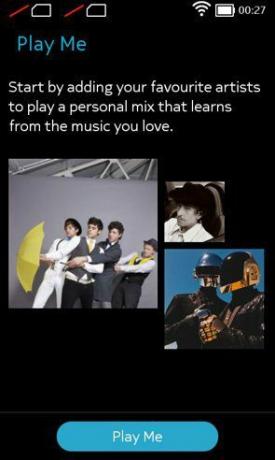
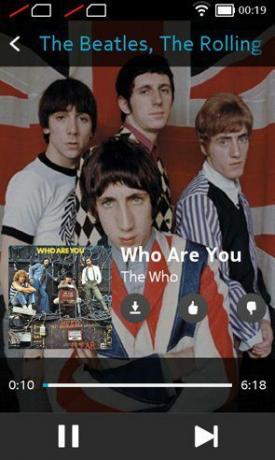
MixRadio est l'une des meilleures choses à propos du X. Nokia possède une importante collection de chansons et avec MixRadio, vous avez accès gratuitement à toutes ces chansons de haute qualité. MixRadio fonctionne comme un radio – vous créez différents mix (ou playlists) en sélectionnant certains artistes. Une fois cela fait, MixRadio jouera au hasard les chansons des artistes que vous avez sélectionnés. Vous pouvez également télécharger des mixes sur votre stockage pour une utilisation hors ligne (contrairement Radio iTunes).
Votre Nokia X
Comment avez-vous personnalisé votre Nokia X pour l'améliorer? N'oubliez pas de le partager avec nous.
Dernière mise à jour le 03 février 2022
L'article ci-dessus peut contenir des liens d'affiliation qui aident à soutenir Guiding Tech. Cependant, cela n'affecte pas notre intégrité éditoriale. Le contenu reste impartial et authentique.



